スクリプトの選択と入力方式
en_US.UTF-8 ロケールは、複数スクリプトをサポートしています。en_US.UTF-8 ロケールには次の合計 12 個の入力方式が含まれています。
-
英語 / ヨーロッパ言語
-
キリル文字
-
ギリシャ文字
-
アラビア語
-
ヘブライ語
-
タイ語
-
Unicode の 16 進法と 8 進法の入力方式
-
表検索入力方式
-
日本語
-
韓国語
-
簡体字中国語
-
繁体字中国語
他の入力方式に切り替えるには、入力モードごとの入力方式切替 Compose キーシーケンスをタイプするか、またはアプリケーションのステータス領域でマウスの左ボタンを押して入力モード選択ウィンドウを開き、以下のように一覧表示された入力方式から選択します。
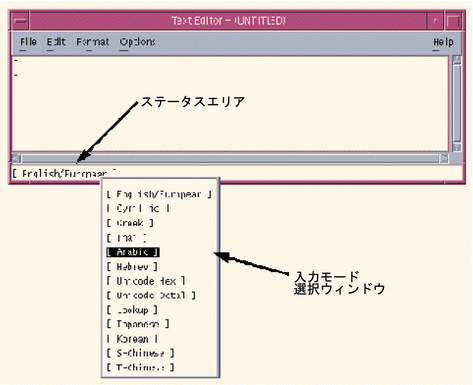
英語/ヨーロッパ言語入力モード
英語/ヨーロッパ言語入力モードでは、英語のアルファベットだけではなく、ヨーロッパ言語で使用される発音符号の付いた文字や特殊文字も入力できます。
この入力モードはすべてのアプリケーションのデフォルトのモードです。入力モードは、GUI アプリケーションの左下隅に表示されます。
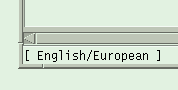
Latin-1、Latin-2、Latin-4、Latin-5、Latin-9 の発音符号付きの文字や特殊文字を入力するには、次の例のように Compose シーケンスを入力する必要があります。
-
「A ウムラウト」の場合は、Compose キー、A、" の順に押します。
-
「+-」 の場合は、Compose キー、+、- の順に押します。
Compose キーがないキーボードの場合は、代わりに Control キーと Shift キーを押しながら T を押します。
ユーロの通貨記号 (Unicode の U+20AC) を入力するには、次のいずれかのシーケンスを使用します。
-
AltGraph キーを押しながら e を押します。
-
AltGraph キーを押しながら 4 を押します。
-
AltGraph キーを押しながら 5 を押します。
キーを同時に押すことに注意してください。AltGraph キーがないキーボードの場合は、代わりに Alt キーを使用します。
次の表に、Solaris オペレーティング環境 で Latin-1、Latin-2、Latin-4、Latin-5、Latin-9 の文字の入力によく使用される Compose シーケンスを示します。
注 -
以下のシーケンスでは、最初に Compose キーを押してから、離します。
次の表に、Latin-1 の Compose シーケンスを示します。
表 4-1 Latin-1 の一般的な Compose シーケンス|
Compose キー |
説明 |
|
|---|---|---|
|
スペース |
スペース |
スペース (space) |
|
! |
! |
逆感嘆符 (Inverted exclamation) |
|
c |
/ |
セント記号 (Cents) |
|
L |
- |
ポンド記号 (Pounds) |
|
x |
o |
不特定通貨記号 (Currency symbol) |
|
Y |
- |
円記号 (Yen) |
|
| |
| |
破断線 (Broken bar) |
|
" |
" |
ウムラウトまたはダイエレシス (Umlaut/diaeresis) |
|
c |
o |
著作権表示記号 (Copyright) |
|
C |
o |
著作権表示記号 (Copyright) |
|
- |
a |
女性序数標識 (Feminine ordinal) |
|
< |
< |
左引用符 (Left guillemet) |
|
- |
, |
否定 (Not sign) |
|
- |
- |
ソフトハイフン (Soft hyphen) |
|
R |
O |
登録商標記号 (Registered) |
|
- |
^ |
長音記号 (Macron) |
|
o |
o |
度 (Degree) |
|
+ |
- |
プラスマイナス (Plus-minus) |
|
s |
2 |
上付きの 2 (Superscript 2) |
|
s |
3 |
上付きの 3 (Superscript 3) |
|
' |
" |
プライム符号またはアキュートアクセント (Prime/acute) |
|
/ |
u |
ミューまたはマイクロ (Mu/micro) |
|
P |
! |
段落記号 (Pilcro/paragraph) |
|
. |
. |
中点 (Middle dot) |
|
, |
, |
セディラ (Cedilla) |
|
s |
1 |
上付きの 1 (Superscript 1) |
|
_ |
o |
男性序数標識 (Masculine ordinal) |
|
> |
> |
右引用符 (Right guillemet) |
|
1 |
4 |
4 分の 1 (Quarter) |
|
1 |
2 |
2 分の 1 (Half) |
|
3 |
4 |
4 分の 3 (Three quarters) |
|
? |
? |
逆疑問符 (Inverted question) |
|
A |
` |
グレーブアクセント付き A (A grave) |
|
A |
' |
アキュートアクセント付き A (A acute) |
|
A |
^ |
サーカムフレクトアクセント付き A (A circumflex) |
|
A |
‾ |
チルド付き A (A tilde) |
|
A |
" |
A ウムラウト (A umlaut) |
|
A |
* |
オングストローム付き A (A angstrom) |
|
A |
E |
AE リゲチャ (AE ligature) |
|
C |
, |
セディラ付き C (C cedilla) |
|
E |
` |
グレーブアクセント付き E (E grave) |
|
E |
' |
アキュートアクセント付き E (E acute) |
|
E |
^ |
サーカムフレクトアクセント付き E (E circumflex) |
|
E |
" |
E ウムラウト (E umlaut) |
|
I |
` |
グレーブアクセント付き I (I grave) |
|
I |
' |
アキュートアクセント付き I (I acute) |
|
I |
^ |
サーカムフレクトアクセント付き I (I circumflex) |
|
I |
" |
I ウムラウト (I umlaut) |
|
N |
‾ |
チルド付き N (N tilde) |
|
O |
` |
グレーブアクセント付き O (O grave) |
|
O |
' |
アキュートアクセント付き O (O acute) |
|
O |
^ |
サーカムフレクトアクセント付き O (O circumflex) |
|
O |
‾ |
チルド付き O (O tilde) |
|
O |
" |
O ウムラウト (O umlaut) |
|
x |
x |
乗算記号 (Multiply) |
|
O |
/ |
斜線付き O (O slash) |
|
U |
` |
グレーブアクセント付き U (U grave) |
|
U |
' |
アキュートアクセント付き U (U acute) |
|
U |
^ |
サーカムフレクトアクセント付き U (U circumflex) |
|
U |
" |
U ウムラウト (U umlaut) |
|
Y |
' |
アキュートアクセント付き Y (Y acute) |
|
T |
H |
アイスランド語ソーン (Thorn) |
|
s |
s |
ドイツ語エスツェット (Eszett/digraph s) |
|
a |
` |
グレーブアクセント付き a (a grave) |
|
a |
' |
アキュートアクセント付き a (a acute) |
|
a |
^ |
サーカムフレクトアクセント付き a (a circumflex) |
|
a |
‾ |
チルド付き a (a tilde) |
|
a |
" |
a ウムラウト (a umlaut) |
|
a |
* |
オングストローム付き a (a angstrom) |
|
a |
e |
ae リゲチャ (ae ligature) |
|
c |
, |
セディラ付きの c (c cedilla) |
|
e |
` |
グレーブアクセント付き e (e grave) |
|
e |
' |
アキュートアクセント付き e (e acute) |
|
e |
^ |
サーカムフレクトアクセント付き e (e circumflex) |
|
e |
" |
e ウムラウト (e umlaut) |
|
i |
` |
グレーブアクセント付き i (i grave) |
|
i |
' |
アキュートアクセント付き i (i acute) |
|
i |
^ |
サーカムフレクトアクセント付き i (i circumflex) |
|
i |
" |
i ウムラウト (i umlaut) |
|
d |
- |
エズ (eth) |
|
D |
- |
キャピタルエズ (Capital eth) |
|
n |
‾ |
チルド付き n (n tilde) |
|
o |
` |
グレーブアクセント付き o (o grave) |
|
o |
' |
アキュートアクセント付き o (o acute) |
|
o |
^ |
サーカムフレクトアクセント付き o (o circumflex) |
|
o |
‾ |
チルド付き o (o tilde) |
|
o |
" |
o ウムラウト (o umlaut) |
|
- |
: |
除算記号 (Divide) |
|
o |
/ |
斜線付き o (o slash) |
|
u |
` |
グレーブアクセント付き u (u grave) |
|
u |
' |
アキュートアクセント付き u (u acute) |
|
u |
^ |
サーカムフレクトアクセント付き u (u circumflex) |
|
u |
" |
u ウムラウト (u umlaut) |
|
y |
' |
アキュートアクセント付き y (y acute) |
|
t |
h |
アイスランド語ソーン (thorn) |
|
y |
" |
y ウムラウト (y umlaut) |
次の表に、Latin-2 と Latin-4 の一般的な Compose シーケンスを示します。
表 4-2 Latin-2 の一般的な Compose シーケンス|
最初に押すキー |
2 番目に押すキー |
結果 |
|---|---|---|
|
a |
' |
ogonek 叩 |
|
u |
' ' |
短音記号 端 |
|
v |
' ' |
caron |
|
" |
' ' |
二重揚音アクセント 即 |
|
A |
a |
ogonek の付いた A |
|
A |
u |
短音記号の付いた A |
|
C |
' |
揚音アクセントの付いた C |
|
C |
v |
caron の付いた C |
|
D |
v |
caron の付いた D |
|
- |
D |
ストロークの付いた D |
|
E |
v |
caron の付いた E |
|
E |
a |
ogonek の付いた E |
|
L |
' |
揚音アクセントの付いた L |
|
L |
- |
ストロークの付いた L |
|
L |
> |
caron の付いた L |
|
N |
' |
揚音アクセントの付いた N |
|
N |
v |
caron の付いた N |
|
O |
> |
二重揚音アクセントの付いた O |
|
S |
' |
揚音アクセントの付いた S |
|
S |
v |
caron の付いた S |
|
S |
, |
セディラ記号の付いた S |
|
R |
' |
揚音アクセントの付いた R |
|
R |
v |
caron の付いた R |
|
T |
v |
caron の付いた T |
|
T |
, |
セディラ記号の付いた T |
|
U |
* |
丸の付いた U |
|
U |
> |
二重揚音アクセントの付いた U |
|
Z |
' |
揚音アクセントの付いた Z |
|
Z |
v |
caron の付いた Z |
|
Z |
. |
ドットの付いた Z |
|
k |
k |
kra |
|
A |
_ |
長音記号の付いた A |
|
E |
_ |
長音記号の付いた E |
|
E |
. |
ドットの付いた E |
|
G |
, |
セディラ記号の付いた G |
|
I |
_ |
長音記号の付いた I |
|
I |
‾ |
チルドの付いた I |
|
I |
a |
ogonek の付いた I |
|
K |
, |
セディラ記号の付いた K |
|
L |
, |
セディラ記号の付いた L |
|
N |
, |
セディラ記号の付いた N |
|
O |
_ |
長音記号の付いた O |
|
R |
, |
セディラ記号の付いた R |
|
T |
| |
ストロークの付いた T |
|
U |
‾ |
チルドの付いた U |
|
U |
a |
ogonek の付いた U |
|
U |
_ |
長音記号の付いた U |
|
N |
N |
エング |
|
a |
_ |
長音記号の付いた a |
|
e |
_ |
長音記号の付いた e |
|
e |
. |
ドットの付いた e |
|
g |
, |
セディラ記号の付いた g |
|
i |
_ |
長音記号の付いた i |
|
i |
‾ |
チルドの付いた i |
|
i |
a |
ogonek の付いた i |
|
k |
, |
セディラ記号の付いた k |
|
l |
, |
セディラ記号の付いた l |
|
n |
, |
セディラ記号の付いた n |
|
o |
_ |
長音記号の付いた o |
|
r |
, |
セディラ記号の付いた r |
|
t |
| |
ストロークの付いた t |
|
u |
‾ |
チルドの付いた u |
|
u |
a |
ogonek の付いた u |
|
u |
_ |
長音記号の付いた u |
|
n |
n |
次の表に、Latin-5 の一般的な Compose シーケンスを示します。
表 4-3 Latin-5 の一般的な Compose シーケンス|
最初に押すキー |
2 番目に押すキー |
結果 |
|---|---|---|
|
G |
u |
短音記号の付いた G |
|
I |
. |
ドットの付いた I |
|
g |
u |
短音記号の付いた g |
|
i |
. |
他の表で説明された Compose シーケンスは、この表には示されていません。
次の表は、Latin-9 の一般的な Compose シーケンスを示します。
表 4-4 Latin-9 の一般的な Compose シーケンス|
最初に押すキー |
2 番目に押すキー |
結果 |
|---|---|---|
|
o |
e |
oe の合字 |
|
O |
E |
OEの合字 |
|
Y |
" |
ウムラウトの付いた Y |
キリル文字入力モード
キリル文字入力方式に切り替えるには、キーボードで <Compose> <c> <c> と押すか、またはアプリケーションのステータス領域でマウスの左ボタンを押してから入力モード選択ウィンドウで [Cyrillic] を選択します。
入力モードは、GUI アプリケーションの左下隅に表示されます。

キリル文字入力方式に切り替えると、英語またはヨーロッパ言語のテキストを入力できなくなります。英語またはヨーロッパ言語の入力方式に戻すには、キーボードで <Control> + <Space> とタイプするか、またはマウスを使って入力モード選択ウィンドウで [English/European] 入力方式を選択します。ロシア語のキーボードの配置では、次の図のように表示されます。
図 4-1 キリル文字キーボード
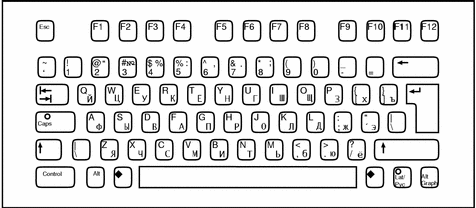
また、対応する入力モード切替キーシーケンスを入力することで、他の入力モードに切り替えることもできます。
ギリシャ文字入力モード
ギリシャ語入力モードに切り替えるには、キーボードで <Compose> <g> <g> と押すか、またはアプリケーションのステータス領域でマウスの左ボタンを押してから入力モード選択ウィンドウで [Greek] を選択します。
入力モードが、GUI アプリケーションの左下隅に表示されます。
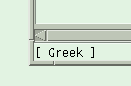
ギリシャ語入力モードに切り替えると、英語またはヨーロッパ言語のテキストを入力できなくなります。英語またはヨーロッパ言語の入力方式に戻すには、キーボードから <Control> + <Space> とタイプするか、またはマウスを使って入力モード選択ウィンドウで [English/European] 入力方式を選択します。ギリシャ語のキーボードの配置では、次の図のように表示されます。
図 4-2 ギリシャ語キーボード (ヨーロッパキーボード)
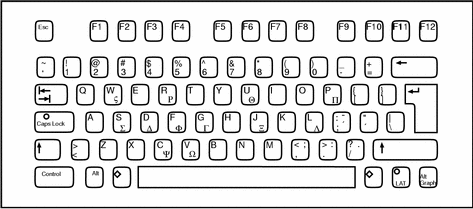
図 4-3 ギリシャ語キーボード (UNIX キーボード)
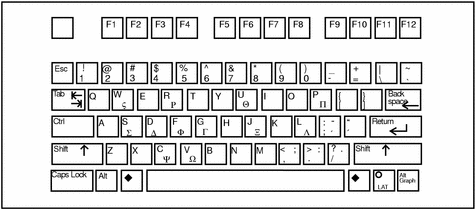
アラビア語入力モード
アラビア語入力方式に切り替えるには、キーボードで <Compose> <a> <r> とタイプします。入力方式が、GUI アプリケーションの左下隅に表示されます。アラビア語入力方式に切り替えると、英語またはヨーロッパ言語の文字を入力するには、<Control> と <Space> を同時にタイプして、英語またはヨーロッパ言語入力方式に戻る必要があります。
また、キーボードから対応する入力方式切替キーシーケンスをタイプするか、またはマウスを使って入力モード選択ウィンドウで入力方式を選択することによって、他の入力方式に切り替えることもできます。
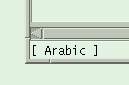
図 4-4 アラビア語キーボード
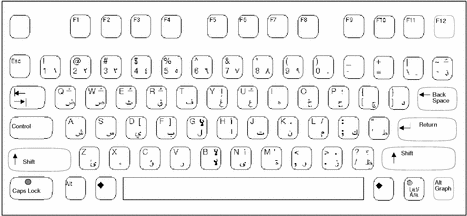
ヘブライ語入力モード
ヘブライ語入力方式に切り替えるには、キーボードで <Compose> <h> <h> とタイプします。入力方式が、GUI アプリケーションの左下隅に表示されます。また、アプリケーションのステータス領域でマウスの左ボタンを押して、入力モード選択ウィンドウの [Hebrew] を選択することによって、ヘブライ語入力方式に切り替えることもできます。
ヘブライ語入力方式に切り替えると、英語またはヨーロッパ言語の文字を入力するには、英語またはヨーロッパ言語入力方式に戻る必要があります。入力方式を切り替えるには、キーボードから次の入力方式の入力方式切替キーシーケンスをタイプするか、またはマウスを使って入力モード選択ウィンドウで入力方式を選択します。ヘブライ語のキーボード配置を以下の図に示します。
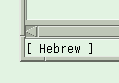
図 4-5 ヘブライ語キーボード
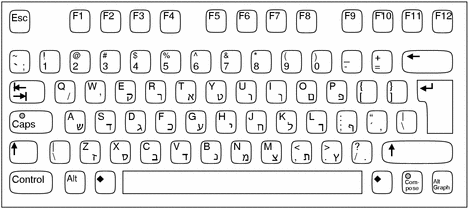
タイ語入力モード
タイ語入力モードに切り替えるには、<Compose> <t> <t> を押します。入力モードが、GUI アプリケーションの左下隅に表示されます。
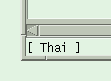
タイ語入力方式に切り替えると、英語またはヨーロッパ言語の文字を入力するには、英語またはヨーロッパ言語入力方式に戻る必要があります。入力方式を切り替えるには、キーボードから次の入力方式の対応する入力方式切替キーシーケンスをタイプするか、またはマウスを使って入力モード選択ウィンドウで入力方式を選択します。タイ語のキーボード配置を以下の図に示します。
図 4-6 タイ語キーボード
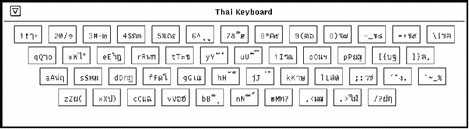
- © 2010, Oracle Corporation and/or its affiliates
